
Como transferir fotos do Android para o PC com Windows 10 [5 maneiras]

Então você tirou um monte de fotos em seu telefone Android , você precisa transferi-los para o seu PC Windows 10, a fim de editá-los em uma tela maior ou compartilhá-los com seus amigos. Ou, você pode querer carregar todas as fotos preciosas de Android para PC para backup. Importar fotos do Android para o PC pode ser problemático se você não encontrar uma maneira adequada de fazer isso. Neste post, vamos abordar 5 maneiras eficazes sobre como transferir fotos do Android para o PC Windows 10.

Caminho 1. Como copiar fotos do Android para o PC usando o Microsoft Fotos
Caminho 2. Como transferir fotos do Android para o PC Windows 10 via Assistente de Android (recomendado)
2.1 Como transferir fotos do Android para o PC Windows 10 seletivamente
2.2 Como transferir fotos do Android para o PC Windows 10 em um clique
Caminho 3. Como importar fotos do Android para o Windows 10 usando o Explorador de Arquivos
Caminho 4. Como baixar fotos do Android ao Windows 10 com o Cloud Service
Caminho 5. Como mover fotos do Android para o PC Windows 10 através do seu telefone
O Microsoft Fotos é uma boa opção quando se trata de transferir fotos do Android para Windows. Ele já deve estar instalado no seu PC Windows 10. Se você não conseguir encontrá-lo, você pode baixar o Microsoft Fotos gratuitamente.
Como transferir fotos do Android para o PC Windows 10 usando o Microsoft Photos:
Passo 1: Conecte seu telefone Android ao computador Windows usando um cabo USB. No Android, selecione o modo de transferência USB como Transferir arquivos ou Transferir fotos.

Passo 2: no computador, clique no menu Iniciar e escolha Fotos.
Passo 3: Na janela pop-up, selecione Importar > de um dispositivo USB. Em seguida, o aplicativo detectará seu telefone Android e começará a procurar as fotos.

Passo 4: Após a digitalização, você pode navegar e selecionar as fotos que você gostaria de transferir, em seguida, clique em Importar selecionado para levá-los ao seu computador.
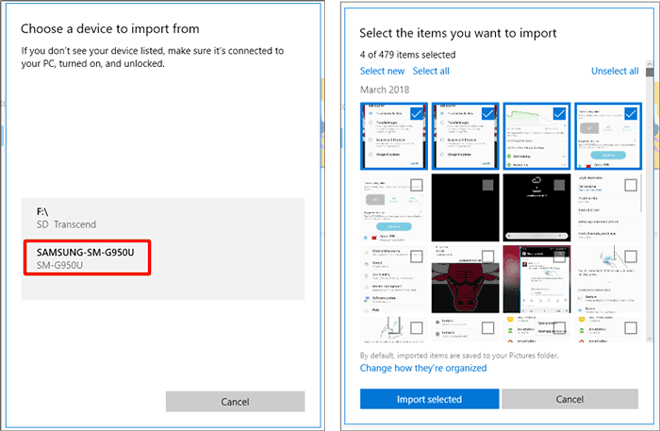
Usar o Microsoft Fotos é fácil; no entanto, ele não oferece um desempenho muito bom ao lidar com muitas fotos. Leva um tempo bastante longo para carregar todas as fotos de Android no computador.
Se você quiser usar um software para fazer o trabalho, recomendamos que você tente o Coolmuster Android Assistant na próxima parte.
Coolmuster Android Assistant é uma ferramenta competente que atende a diversas necessidades de gerenciamento de dados. Ele oferece duas maneiras de transferir fotos: tudo em um clique e transferir fotos seletivamente como você gosta. As principais vantagens da utilização deste método são a sua simplicidade e conveniência. Quer ver e gerenciar suas fotos Android no PC como se estivesse em seu telefone Android? Coolmuster Android Assistant faz isso. Ele pode cuidar de um grande número de fotos sem qualquer alarde. Após a digitalização rápida, você pode selecionar todos os álbuns e transferir todas as fotos do Android para o PC em poucos cliques.
O que Coolmuster Android Assistant pode fazer por você?
Download gratuito Coolmuster Android Assistant no seu PC Windows 10 e usá-lo para transferir fotos.
Ponta: Se você estiver usando um computador Mac, poderá baixar o Coolmuster Android Assistant para Mac. E aqui está um guia sobre como transferir fotos de Android para Macpara sua referência.
Para transferir seletivamente foto(s) do Android para o PC, você pode usar o recurso Exportar de Coolmuster Android Assistant:
Etapa 1: Inicie o Coolmuster Android Assistant no Windows 10
Transfira-Coolmuster Android Assistant no computador, abra-o e clique na secção Assistente deAndroid na caixa de ferramentas.

Passo 2: Conecte Android telefone ao PC
Ligue o telemóvel Android ao PC através de um cabo USB e, em seguida, siga as instruções para ligar o telemóvel ao software. Uma vez conectado, você verá a interface abaixo.

Passo 3: Transferir fotos do Android para o PC
Clique na guia Fotos na barra lateral esquerda, você verá todas as fotos em seu telefone Android a partir da tela Windows PC. Procure e escolha as fotos que deseja transferir para o PC e clique no botão Exportar na parte superior para salvá-las em qualquer local do computador.

Se você quiser transferir todas as fotos do Android para o PC, aqui está um método de economia de tempo para você:
Passo 1: Execute Coolmuster Android Assistant no PC e, em seguida, conecte seu Android ao PC através de um cabo USB.
Etapa 2: quando o Android estiver conectado, vá para a seção Super Toolkit > selecione Backup.

Passo 3: Selecione Fotos > clique em Procurar para escolher o local no seu PC para armazenar os arquivos de backup > clique em Fazer backup. Todas as suas fotos do Android telefone serão copiadas para o PC rapidamente.

Ponta: Quer saber como transferir fotos do Samsung Galaxy S5 ou outros telefones Samsung para PC Windows 10? Confira este guia: 6 métodos para transferir fotos da Samsung para o PC.
Você também pode copiar fotos do Android para o PC manualmente usando um cabo USB. Ao conectar seu Android ao computador, o computador lerá seu telefone como um disco rígido, permitindo que você acesse os arquivos de mídia, como fotos e vídeos no Android do computador.
Como transferir fotos do Android telefone para o computador usando USB:
Passo 1: Conecte seu telefone Android ao computador Windows 10 através de um cabo USB. Lembre-se de configurar usar USB para transferir arquivos ou transferir fotos em seu Android.

Passo 2: No seu computador, clique em Este PC > vá para dispositivos e drivers > encontrar seu dispositivo Android e clique duas vezes para abri-lo.
Passo 3: Abra o armazenamento interno do seu telefone e, em seguida, localize e abra a pasta DCIM que armazena as imagens.

Passo 4: Em seguida, abra a pasta Câmera , você verá todas as fotos tiradas pelo seu telefone Android são exibidas na tela.
Passo 5: Visualize e selecione as imagens que deseja transferir, clique com o botão direito do mouse nelas e selecione Copiar > Abrir uma pasta no seu PC onde deseja salvar as fotos > clique com o botão direito do mouse e escolha Colar para mover as fotos Android selecionadas para o PC.
Você pode precisar de: Quer recuperar vídeos apagados do WhatsApp? Você pode utilizar essas 8 soluções práticas.
Quer saber como transferir fotos do Android para o Windows 10 sem um USB? Você pode usar serviços de nuvem como Google Drive, Google Fotos, OneDrive, Dropbox, etc. para fazer upload de fotos sem fio.
As formas de trabalho são semelhantes. Você instala o aplicativo de nuvem em seu Android e, em seguida, faz backup de suas fotos para ele, em seguida, vá para o seu computador e faça login na versão web do serviço de nuvem para obtê-los em seu computador. Aqui vamos usar o Google Fotos como exemplo para mostrar as etapas detalhadas.
Como baixar fotos do Android ao Windows 10 usando o Google Fotos:
Etapa 1: instalar o Google Fotos no Android
Instale o Google Fotos da Google Play Store no seu telefone Android . Abra-o e faça login com sua Conta do Google.
Etapa 2: fazer upload de fotos para o Google Fotos
Faça upload de fotos do Android para o Google Fotos. Para fazer isso, você pode pressionar e tocar nas fotos que deseja fazer backup > tocar no ícone de três pontos > Fazer backup agora.
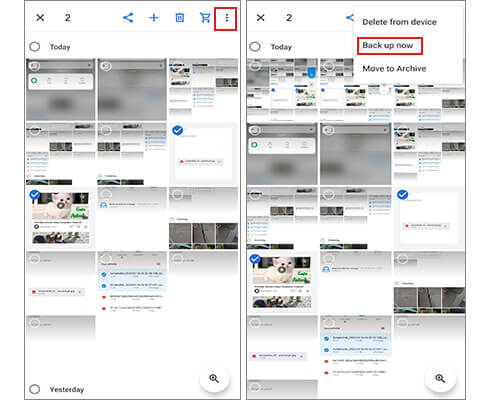
Se você quiser fazer backup de todas as fotos, toque no ícone de menu > Configurações > Fazer backup de sincronização de & > ativar Fazer backup de sincronização de assinatura. Uma nota rápida: Se você selecionar o tamanho do upload como alta qualidade, você terá espaço de armazenamento ilimitado gratuitamente. Só que a qualidade das fotos será compactada.

Passo 3: Baixe fotos para Windows computador 10
Visite o site do Google Fotos no seu computador e faça login nele com a mesma Conta do Google. Selecione as fotos carregadas de Android > clique no ícone de três pontos > clique em Baixar para colocá-las em Windows PC.
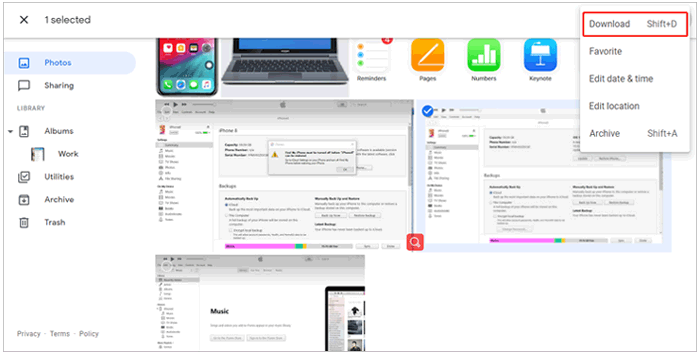
Dicas: Por que algumas pessoas podem mover rapidamente os dados do iPhone para um telefone LG? Porque eles dominam esses caminhos.
Your Phone Companion é um aplicativo desenvolvido pela Microsoft para Windows 10. Com ele, você pode acessar as fotos recentes do seu telefone no seu computador, arrastar arquivos entre o seu telefone e computador.
Como carregar fotos do Android para o PC através do seu companheiro de telefone:
Passo 1: Em primeiro lugar, obtenha o Phone Companion no seu computador e, em seguida, abra-o.
Passo 2: Selecione Android na interface do Phone Companion e, em seguida, conecte seu Android ao PC usando um cabo USB.
Passo 3: Escolha a opção Importar fotos e vídeos para transferir fotos do Android para o PC.
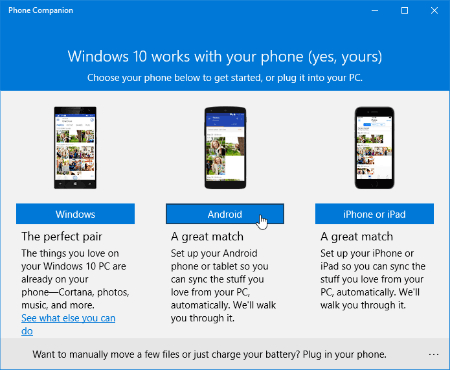
Mover imagens do Android para o PC não é difícil. Se esta é uma tarefa regular para você, o que mais importa é encontrar uma maneira eficiente e conveniente. Aqui, recomendamos que você experimente Coolmuster Android Assistant. Existem muitas vantagens de usar Coolmuster Android Assistant sobre outros métodos. Ele digitaliza todas as fotos rapidamente e permite que você visualize fotos de acordo com álbuns. Você pode navegar pelas fotos no computador como se estivesse no seu telefone, mas de uma maneira mais conveniente. Além da transferência de fotos, ele também suporta a transferência de arquivos como contatos, SMS, registros de chamadas, aplicativos, etc., que não podem ser acessados da maneira normal.
Download gratuito Coolmuster Android Assistant no seu computador Windows 10 e veja como ele funciona para você. Se houver algum problema, por favor, deixe-nos saber deixando um comentário abaixo.
Artigos relacionados:
5 soluções eficazes para transferir fotos de Android para Mac sem fio
Top 8 maneiras de como transferir fotos do Android para o PC
Como transferir fotos do computador para o telefone (Android & iPhone)
Como transferir fotos do telefone Android para USB Flash Drive





